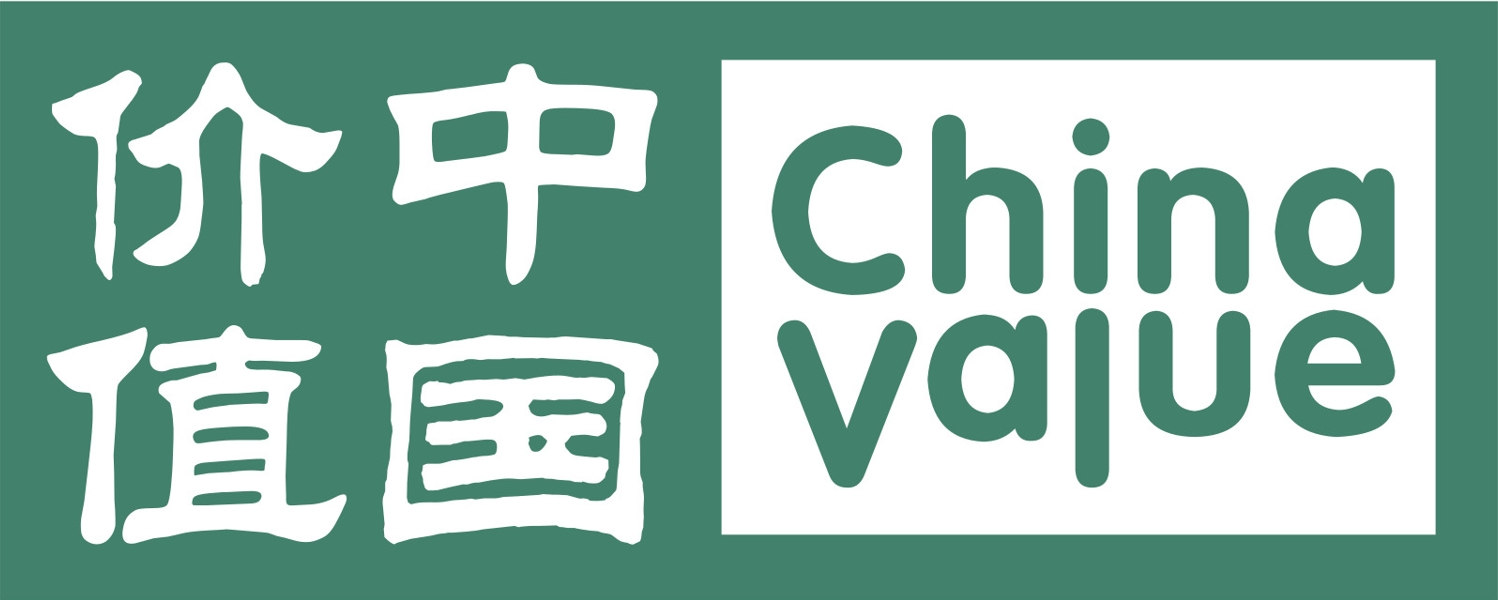小哨兵USB还原卡一键还原一键恢复一键备份Windows Icebox即时系统还原软件
要安装Windows Icebox,您的电脑最低应满足以下要求:
l 各种台式电脑与笔记本电脑
l CPU:Pentium 800以上
l 硬盘:至少600MB以上剩余空间
l RAM:128MB以上
l 操作系统:Microsoft Windows 2000/ XP/2003/Vista/Windows 7/Windows 8/Windows 10
为了确保系统的完整性和最优性能,我们建议您在安装前进行以下操作:
l 如果您的电脑中安装了其他类型的系统保护工具,如还原精灵,还原卡,一键恢复等,为了避免发生冲突,我们建议您首先卸载这些程序。
l 运行电脑中的杀毒软件,全面清除系统中的病毒。
l 安装前请先备份好个人所有重要数据,并储存于磁盘或是其它硬盘上。
l 在 Windows 2000,Windows XP ,Windows 2003及以上版本的操作系统下安装与使用客户端,使用者登入必须具有 Administrator 权限。
l 仔细阅读本手册,熟悉相关操作。
以上准备工作完成后,即可进行安装。
1、将产品包装盒中的USB锁插入计算机的USB接口。
2、将Windows Icebox光盘放入光驱中,运行安装光盘中的setup.exe,如图所示:
3、单击「下一步」,将出现许可协议界面,选择[我接受许可证协议中的条款]并点击[下一步],如图所示:
4、单击「下一步」,将出现安装类型设置界面,根据您的需要选择安装内类;[快速安装]将只保护系统盘,使用默认密码12345678,还原方式为开机自动还原;[自定义安装]方式可以跟据您的需要进行相应的设置,点击[下一步]继续安装过程,如图所示:
5、单击「下一步」,将按照您的设置进行安装,如图所示:
6、安装完成后,在安装完成提示界面中点击[确定]按钮,重新启动计算机,完成安装,如图所示:
运行Windows Icebox设置程序
1、Windows Icebox安装后,将在任务栏上创建一个程序图标
2、输入正确的密码(默认密码为:12345678),单击「确定」按钮,将显示Windows Icebox设置程序的主界面,如图所示:
查看分区保护状态
保护分区:指将指定的分区中的数据保护起来。您对该分区中的数据所做的任何操作都是临时的,关机或重启后数据将会被恢复。如果您将系统所在分区设置为保护分区,可有效防止病毒与木马入侵、人为破坏、他人私自安装软件等操作。
查看保护分区步骤如下:
1、 将USB锁插入计算机的USB接口;
2、 打开Windows Icebox的设置程序,如图所示:
3、点击[分区保护状态]功能,将弹出硬盘分区保护信息,您可以查看保护分区的相关信息,及硬盘分区信息,如图所示:
还原系统
您可以通过以下步骤恢复系统到初始还原点状态:
1、 将USB锁插入计算机的USB接口;
2、 打开Windows Icebox的设置程序,如图所示:
3、点击[还原系统]功能,将弹出恢复系统提示按钮,点击[确定]按钮,计算机将会重新启动并将系统恢复到初始还原点状态,如图所示:
备份系统
您可以通过以下步骤将当前硬盘状态保存为初始还原点:
1、 将USB锁插入计算机的USB接口;
2、 打开Windows Icebox的设置程序,如图所示:
3、点击[备份系统]功能,将弹出恢复系统提示按钮,点击[确定]按钮,计算机将会重新启动并将当前硬盘状态保存为初始还原点,如图所示:
设置保护状态
l 自动还原:指下一次开机时系统处于保护状态;您对保护分区所做的任何操作在重启或关机后都会被还原;
l 不还原:指下一次开机后系统处于不还原状态;您对保护分区所做的任何操作都将暂时保存下来;如果您想在此状态下所做的修改永久的保存下来,请选择[备份系统]功能;
如果您想在保护分区安装软件或者升级,您可以设置「不还原」,等操作完成后运行[备份系统]功能将修改永久保存下来,然后再将系统设置为「自动还原」状态;
启动状态设置步骤如下:
1、运行Windows Icebox控制程序,如图所示:
2、单击「修改还原方式」功能按钮,将弹出提示界面,如图所示:
3、单击「确定」按钮,重启计算机后启动状态将改为您设置的状态;
设置密码
此功能用来设置打开本软件控制程序的密码;
设置密码操作步骤如下:
1、 打开Windows Icebox的设置程序,如图所示:
2、 单击「修改密码」功能按钮,如图所示:
3、 在密码输入框中,输入新的密码,单击「确定」按钮,完成密码设置;
产品注册
Windows Icebox纯软件版是通过序列号的方式授权给用户使用,软件的试用期为30天,如果超过试用时间您想继续使用此产品,请联系当地代理商或者通过访问公司官方网站购买正式版序列号,然后在连接互联网的情况下,进入本软件主界面进行注册;
产品注册操作步骤如下:
1、 打开Windows Icebox的设置程序,如图所示:
2、 单击「产品注册」功能按钮,如图所示:
3、 点击[注册]按钮将会弹出序列号输入界面,如图所示:
4、输入相应的信息以及您购买的正式版序列号,并点击[确定]按钮,完成注册操作。
卸载
卸载Windows Icebox步骤如下:
1、 将USB锁插入计算机的USB接口;
2、 运行Windows Icebox控制程序,如图所示:
3、 单击「卸载」功能按钮,将弹出卸载后硬盘保存状态选择界面,如图所示:
4、 根据您的需要选择相应的选项,单击「确定」按钮,将弹出确认卸载提示界面,点击[确定]按钮,计算机将会重新启动并完成卸载操作;
Q1安装Windows Icebox后如何进行系统升级或者安装新的软件?
A:您可以通过[修改还原方式]功能,将还原方式切换到[不还原方式],等系统升级完成或者软件安装完成后再运行[备份系统]功能将当前硬盘状态保存为新的初始还原点。
Q2从光盘引导后Windows Icebox还起保护作用吗?
A:不起保护作用。因为Windows Icebox是与Windows 操作系统紧密结合的产品,只有在Windows 操作系统下才可以正常运行。如果从光盘引导对硬盘进行操作则不能保护。
Q3 Windows Icebox支持哪些操作系统?
A: Windows Icebox是针对Windows操作系统开发的,可以支持Windows 2000/xp/2003/Vista/windows 7/windows 8/windows 10 32位及64位等,对于早期的Windows 98/Me以及其它类型的操作系统不支持。
Q4Windows Icebox可以修复硬件故障吗?
A:不行,Windows Icebox只是一种软件解决方案,提供快速修复软件故障的方法。但对于类似硬盘本身已经损坏或电脑无法开机,显示器不工作等硬件故障,最好的办法是更换相应的设备。Windows Icebox本身存放在硬盘上,它所保存的数据也存放在硬盘上,假如硬盘损坏,那么Windows Icebox也无法正常工作。
Q5Windows Icebox可以在几台机器上安装使用?
A:Windows Icebox只能在一台机器上安装,不能在多台机器上使用。
Q6Windows Icebox支持SSD固态硬盘,UEFI主板吗?
A:支持,Windows Icebox 3.0版对软件内核进行了升级,可以完美的支持固态硬盘、UEFI+GPT分区。
软件下载:https://pan.baidu.com/s/14yeds_ZXmKYLj9tKfRvgPw 提取码: ar5t